Si eres fanático de vigilar el climadesde su escritorio Linux, debe instalar una buena aplicación de pronóstico. Ahora, hay muchas aplicaciones meteorológicas en Linux, pero si está buscando una excelente manera de obtener actualizaciones meteorológicas rápidas desde la bandeja del sistema en Linux, Meteo es una de las mejores.
Para empezar, Meteo es agradable a la vista, y elLos pronósticos son fáciles de leer. En segundo lugar, puede vivir en la bandeja del sistema y ofrecer actualizaciones rápidas regularmente. ¡Y lo mejor de todo, Meteo se puede configurar para proporcionar actualizaciones del clima de varias ciudades! ¡Aquí se explica cómo configurarlo en su sistema!
Instalar Meteo en Linux
Antes de que podamos repasar cómo configurar Meteo paraactualizaciones rápidas del clima en el escritorio de Linux, el programa necesita ser instalado. Desafortunadamente, la aplicación Meteo no parece estar empaquetada para su distribución en ninguno de los principales sistemas operativos de escritorio de Linux (excepto Arch Linux). Como resultado, se requiere construir desde la fuente.
Para construir la aplicación Meteo desde la fuente, abra una ventana de terminal presionando Ctrl + Shift + T o Ctrl + Alt + T en el teclado Luego, siga las instrucciones a continuación.
Recolectando dependencias
Meteo es una aplicación Qt, por lo que deberás tomaralgunas dependencias de Qt y configúrelas antes de intentar compilar el programa. Estas dependencias incluyen Python3-pip, Python3 Qt5 y algunas otras cosas.
Ubuntu
sudo apt install pyqt5-dev-tools qttools5-dev-tools python3-pip
Después de instalar las dependencias en su PC con Ubuntu, deberá ejecutar un comando de enlace simbólico para asegurarse de que Qt5 sea el valor predeterminado del sistema.
ln -s /usr/share/qtchooser/qt5-x86_64-linux-gnu.conf /usr/lib/x86_64-linux-gnu/qtchooser/default.conf
Siguiendo el En comando, uso pip3 para instalar el módulo "lxml". Sin él, Meteo no se lanzará en Linux.
sudo pip3 install lxml
Debian
sudo apt-get install pyqt5-dev-tools qttools5-dev-tools python3-pip
Una vez que se hayan solucionado todas las dependencias, ejecute el siguiente comando para asegurarse de que Qt5 sea el predeterminado en su PC con Debian Linux.
ln -s /usr/share/qtchooser/qt5-x86_64-linux-gnu.conf /usr/lib/x86_64-linux-gnu/qtchooser/default.conf
Debian Linux necesita el módulo Python 3 "lxml" para que Meteo se pueda construir y lanzar con éxito. Para instalarlo, use el comando Pip3 a continuación.
sudo pip3 install lxml
Arch Linux
En Arch Linux, no hay necesidad real de lidiar conInstalar dependencias manualmente. En su lugar, puede obtener toda la aplicación construida a partir de la fuente automáticamente utilizando el AUR. En una terminal, ingrese los siguientes comandos para poner todo en funcionamiento.
sudo pacman -S git base-devel git clone https://aur.archlinux.org/trizen.git cd trizen makepkg -sri trizen -S meteo-qt
Fedora
Para instalar las dependencias de Fedora, use el Dnf empaquetando los comandos a continuación en su sesión de terminal.
sudo dnf install python3-qt5-devel qt5-linguist qtchooser python3-pip
Después de ocuparse de las dependencias de Fedora Linux, configure Qt5 como predeterminado en su PC.
sudo update-alternatives --config qtchooser-default
Finalmente, instale el módulo lxml a través de Python 3.
sudo pip3 install lxml
OpenSUSE
La instalación de las dependencias de Meteo en OpenSUSE Linux requiere el uso Zypper. Usando el siguiente comando, obtenga los últimos archivos de compilación en su PC SUSE.
sudo zypper install python3-qt5-devel libqt5-linguist
A continuación, actualice SUSE para que Qt4 esté configurado como predeterminado.
sudo ln -s /usr/bin/lrelease-qt5 /usr/bin/lrelease
Termine de instalar las dependencias de compilación en SUSE con el pipa mando.
sudo pip3 install lxml
Linux genérico
Cualquier distribución de Linux puede ejecutar Meteo, siempre que pueda instalar las dependencias cubiertas en la página de GitHub. Para más información, haga clic aquí.
Construyendo Meteo
Cuidar las dependencias de Meteo es tedioso porque hay muchas, pero vale la pena, ya que el programa se desarrolla bastante bien. Para comenzar el edificio, vaya a la terminal y use el python3 comando para ejecutar el script de instalación.
Nota: Al instalar la aplicación Meteo, es posible que desee habilitar opciones adicionales. Para acceder a estas opciones, ejecute el siguiente comando con el -ayuda cambiar.
sudo python3 setup.py install
Configurar Meteo
Para comenzar a usar Meteo, inicie la aplicación y aparecerá en la bandeja del sistema en el escritorio. Haga clic derecho en el ícono de la X roja y seleccione "Preferencias".
Dentro de las preferencias, la aplicación le dirá que necesita una clave API de OpenWeatherMap. Dirígete aquí, crea tu clave en el sitio web y pégala en el cuadro de texto "OpenWeatherMap".
Una vez que haya configurado su clave, revise el resto delconfiguraciones y establezca la ciudad en la que vive. Asegúrese también de ajustar todas las configuraciones del programa a su gusto. Por ejemplo, si prefiere Fahrenheit a Celsius, cámbielo.

Cuando esté satisfecho con todas las configuraciones dentro de Meteo, haga clic en el botón "Aplicar" para aplicar la configuración.
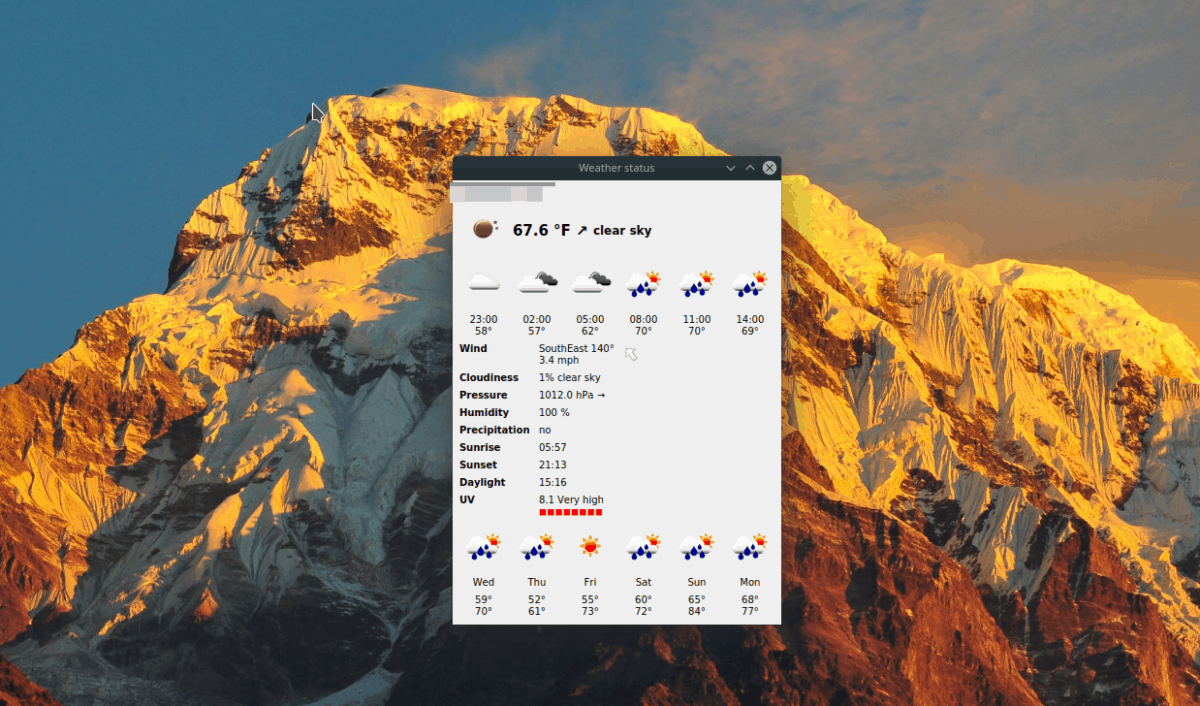
Para verificar el clima con Meteo, vaya a la bandeja del sistema y haga doble clic en el icono. O espere y periódicamente lo actualizará con mensajes emergentes.


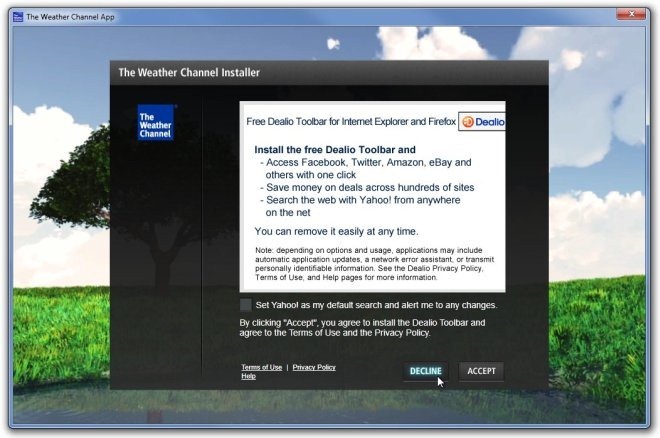





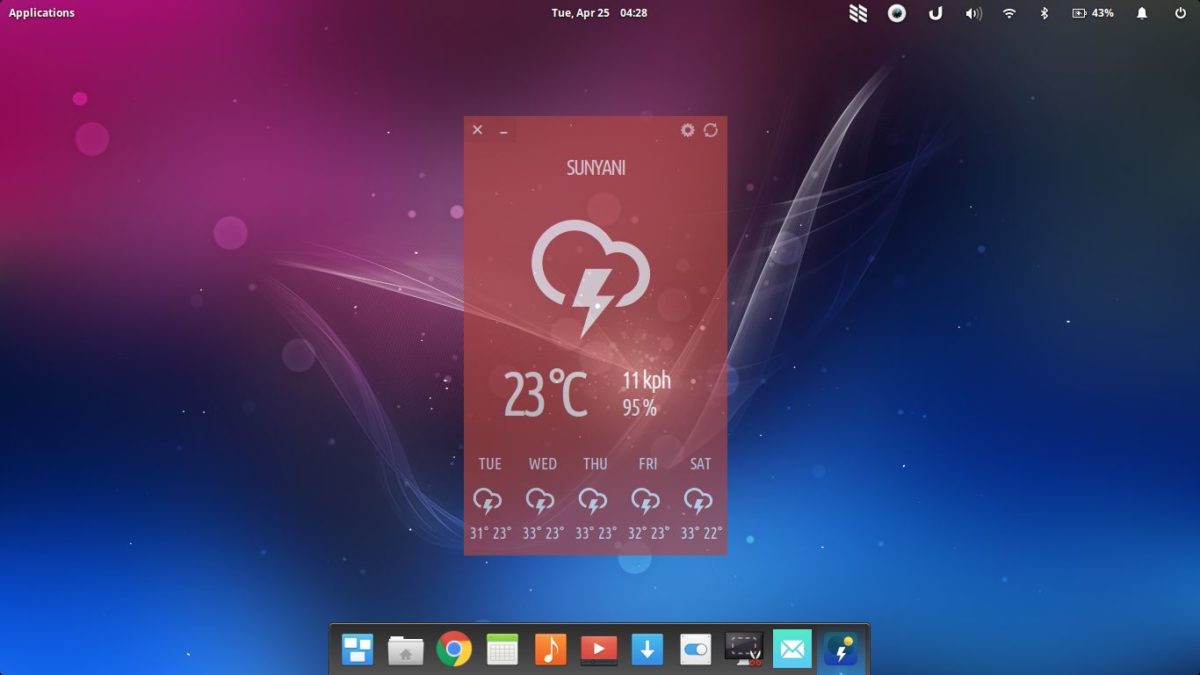




Comentarios